روش پیدا کردن مدل کارت گرافیک و آپدیت آن (ویندوز 7 تا 11)

برای اینکه بتوانید بازی هایی با کیفیت های بسیار بالا و HD روی کامپیوتر خود نصب و بازی کنید، باید کارت های گرافیکی قدرتمندی را روی کامپیوتر خود نصب کنید. با این وجود، مسئله این است که کارت های گرافیکی نمی توانند با تمام توان خود زمانی که شما درایوهای مناسب را ندارید، کار کنند. بنابراین، برای اینکه بتوانید تجربه خوبی در راه اندازی بازی ها داشته باشید، باید هم کارت گرافیک قدرتمند و هم یک درایور گرافیکی مناسب داشته باشید.
درایورهای قدیمی کارت گرافیک می توانند این تجربه شما را خراب کرده و باعث پیشرفت گرافیکی بازی شما نشوند. درایورهای قدیمی گرافیکی می توانند ضمن نصب بازی یا بازی کردن، مشکلاتی را ایجاد کنند. بنابراین، اگر در رایانه شخصی خود با مشکلات مربوط به بازی مواجه شدید، باید درایور گرافیکی خود را به روز و آپدیت کنید.
چگونه درایو گرافیکی خود را برای بهبود عملکرد بازی، اپدیت کنیم؟
بنابراین، ما در این مقاله، به شما یاد خواهیم داد که چگونه گرافیک صفحه دسکتاپ خود را برای بازی کردن، بهتر کنید تا بتوانید نتیجه خیلی خوبی را بگیرید. بنابراین، بیایید نحوه بروزرسانی درایور گرافیک خود برای بهبود عملکرد بازی را بررسی کنیم.
روش اول: بروزرسانی دستی توسط خودتان
مرحله اول
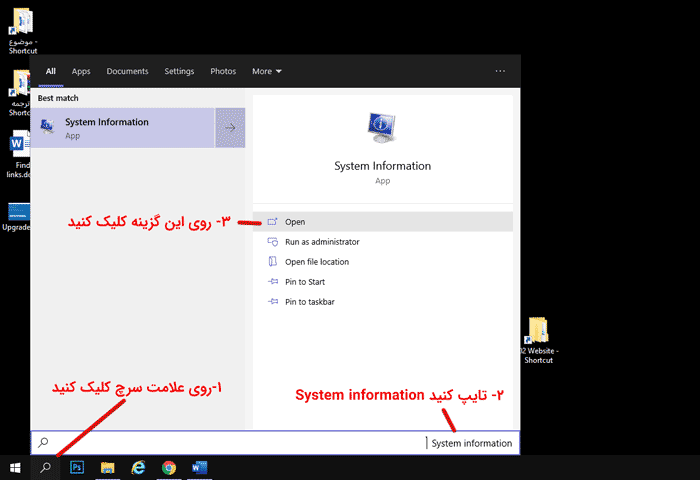
مانند تصویر بالا ابتدا روی گزینه سرچ ویندوز کلیکن کنید و سپس تایپ کنید System information .دقت کنید اگر ویندوز ۸ یا ۸٫۱ استفاده می کنید بجای علامت سرچ کافی ست روی آیکون ویندوز (سمت چپ آیکون ذره بین) کلیک کنید تا وارد منوی کاشی ها شوید و در آنجا بدون هیچ کار اضافه ای تایپ کنید System information
مرحله دوم
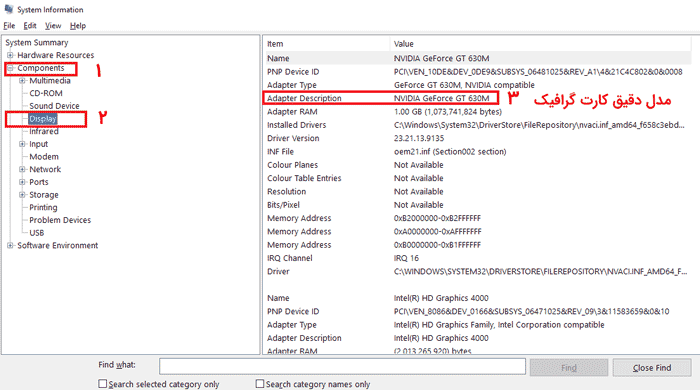
مانند تصویر بالا روی علامت + کنار گزینه Component کلیک کنید و از زیرمنوهای باز شده گزینه Display را باز کنید تا مدل دقیق کارت گرافیک تان در سمت راست نمایش داده شود.
مرحله سوم
زمانی که درباره پردازنده گرافیک و کارت گرافیکی خود اطلاعات کسب کردید و از سازنده کارت گرافیک خود مطلع شدید، می توانید از طریق لینک های داده شده در زیر، درایورهای مربوطه را برای کارت های گرافیکی مختلف دانلود کنید.
یا اینکه خیلی راحت مدل کارت گرافیک تان که در بالا پیدا کردید را داخل گوگل سرچ کنید و یک کلمه دانلود درایور به آن اضافه کنید تا از سایت های فارسی نسخه به روز آن را دانلود نمایید. مثلا اگر مدل کارت گرافیک شما Nvidia Geforce 6500x هست، داخل گوگل سرچ کنید:
Nvidia Geforce 6500x دانلود درایور
به همین سادگی!
روش ساده تر: نصب نرم افزار برای بروزرسانی اتوماتیک درایور
اگر نمی خواهید به صورت دستی درایورهای مورد نیاز خود را جستجو کنید، می توانید به به روزرسانی های درایور Third-Party برای ویندوز اعتماد کنید تا درایور شما به روز شود. در پایین، ما می خواهیم چند برنامه برتر به روزرسانی درایور را برای ویندوز به شما معرفی کنیم که درایور گرافیکی شما را برای حداکثر عملکرد بازی به روز می کند.
۱-نرم افزارDriver Booster (پیشنهاد ما)
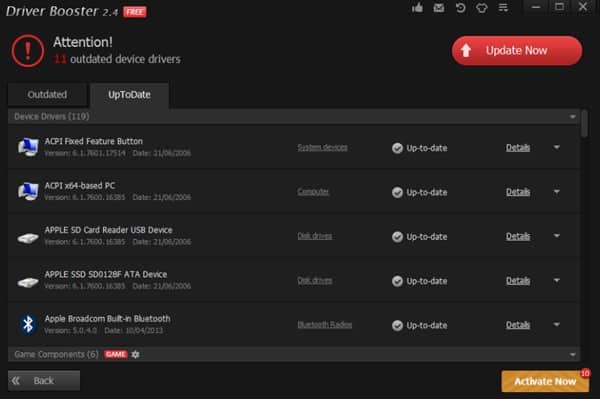
Driver Booster یکی از برنامه های برجسته در صنعت بروزرسانی درایور است. نکته جالب در مورد Driver Booster این است که این برنامه، به صورت رایگان ارائه می شود و تبلیغات کاربران را به آن ها اسپم نمی کند. شاید این موضوع را باور نکنید، اما درایور بوستر در حال حاضر دارای یک بانک اطلاعاتی، حدود ۲۵۰،۰۰۰ درایور است و قطعاً بهترین به روزرسانی درایور برای ویندوز است که هم اکنون می توانید از آن استفاده کنید.
کافی ست آن را نصب کنید، سپس روی گزینه Scan کلیک کنید و نهایتا روی گزینه Update driver در بالا سمت راست کلیک کنید. دقت کنید که برای استفاده از این نرم افزار نیاز به اتصال به اینترنت دارید. این نرم افزار همه درایورهای سیستم شما را شناسایی و آپدیت می کند.
۲-نرم افزار Slim Drivers
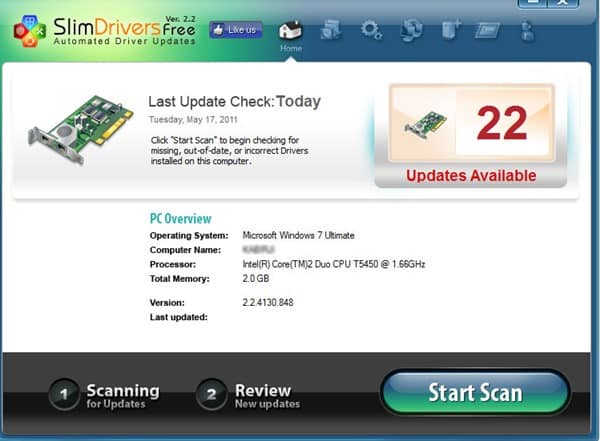
Slim Drivers یکی دیگر از بهترین نرم افزارهای به روزرسانی درایور رایگان در لیست ما است که می تواند درایور گرافیکی شما را برای داشتن حداکثر عملکرد، به روز کند. نکته جالب در مورد Slim Drivers این است که این برنامه از یک سیستم اسکن مبتنی بر cloud-based استفاده می کند که باعث می شود برنامه کم حجم باشد و به فضای کمتری برای نصب بر روی رایانه شخصی شما نیاز داشته باشد. جدا از آن، درایور Slim می تواند تقریباً تمامی درایورهای سیستم عامل ویندوز شما را به روز کند.
کارهایی که باید بعد از بروزرسانی درایور گرافیکی انجام دهیم
قدم اول: آخرین ورژن DirectX را از اینجا نصب کنید
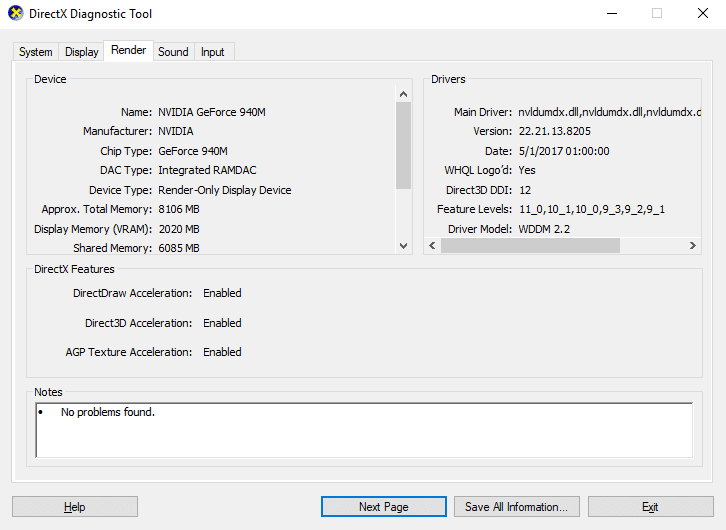
خب، اگر وارد بازی شوید، DirectX یکی از مهمترین مواردی است که باید در نظر بگیرید. چندین نسخه از DirectX در اینترنت موجود است. با این حال، اگر می خواهید حداکثر عملکرد بازی را بدست آورید، باید آخرین نسخه یا ورژن آن را نصب کنید.
قدم دوم: تنظیمات Power را انجام دهید
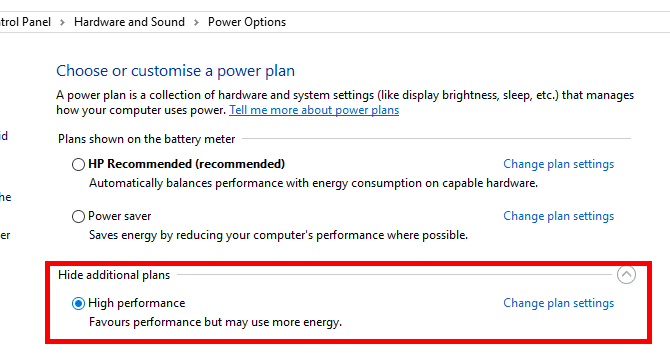
بسیار خب، اگر می خواهید بازی هایی را بر روی لپ تاپ خود نصب و بازی کنید، می توانید تنظیمات power را تنظیم کنید. ترفندهای زیادی وجود دارد که می توانید در تنظیمات Windows 10 Power انجام دهید و این کار می تواند باعث افزایش عملکرد گرافیکی بازی شما شود. کافیست به بخش Control Panel، سپس Hardware and Sound و سپس Power Option بروید و گزینه ” High Performance” یا “عملکرد بالا” را فعال کنید.
قدم سوم: برنامه هایی که باز هستند را ببندید
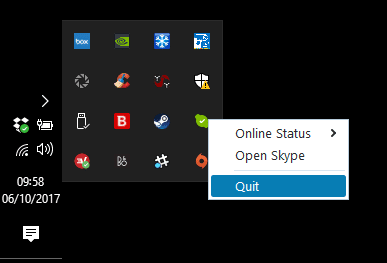
خب، هم اکنون برنامه ها و فرایندهای سیستم، اغلب منابع دیسک و رم شما را مصرف کرده و فضاهایی را اشغال می کنند. بنابراین، قبل از باز کردن هر بازیی، برنامه ها و سرویس های غیر ضروری خود را که در پشت لپ تاپ شما اجرا می شوند غیرفعال کرده و آن ها را خاموش کنید. همچنین تِرِی سیستم را بررسی کنید، سیستم عامل ویندوز تمام برنامه هایی که در پس زمینه لپ تاپ شما باز هستند را در تِرِی سیستم به شما نشان می دهد. بنابراین، اگر برنامه غیر ضروریی را بر روی لپ تاپ خود دیدید که در حال اجراست، آن را غیر فعال کرده و خاموش کنید.
حتما بخوانید برای افزایش سرعت
- افزایش سرعت cpu لپ تاپ +دانلود بهترین نرم افزار موجود
- ۸ تا از بهترین نرم افزارهای بهینه ساز و افزایش سرعت کامپیوتر و لپ تاب ویندوزی
- ۳ تااز بهترین نرم افزارهای افزایش سرعت اینترنت گوشی اندرویدی
با این اپلیکیشن ساده، هر زبانی رو فقط با روزانه 5 دقیقه گوش دادن، توی 80 روز مثل بلبل حرف بزن! بهترین متد روز، همزمان تقویت حافظه، آموزش تصویری با کمترین قیمت ممکن!





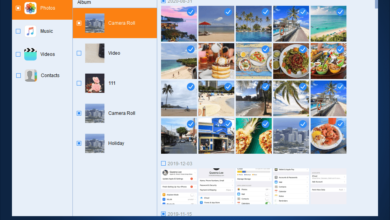
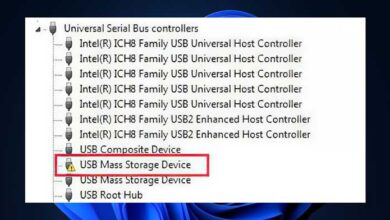
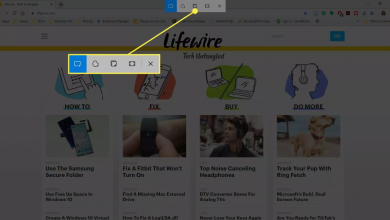
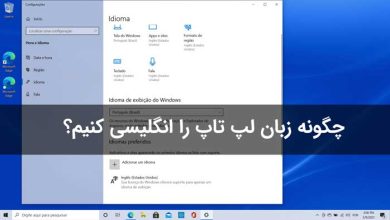
نرم افزار Driver Booster عالی بود کار من رو خیلی راحت کرد
از مطالب خوبتان سپاسگذارم.